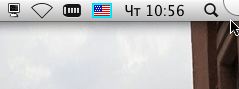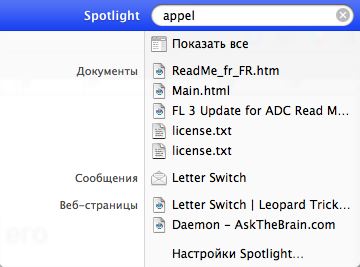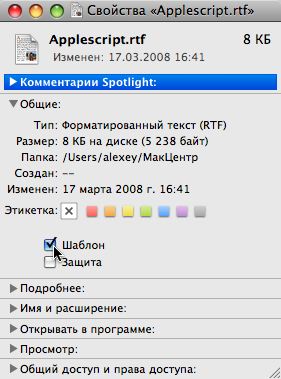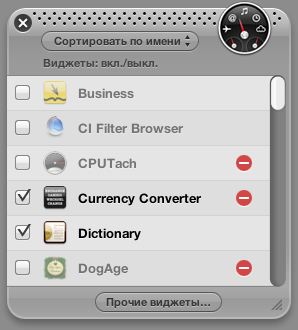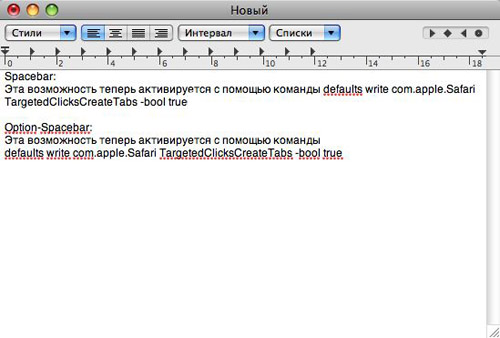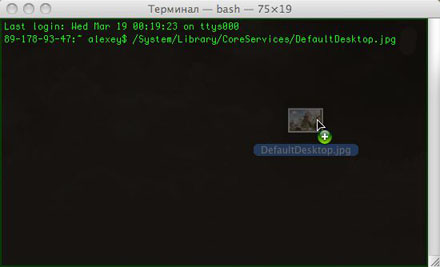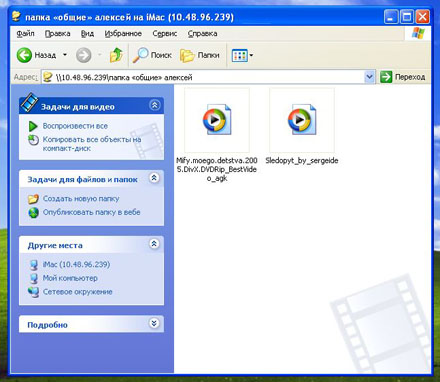|
Полезные советы
Новые советы
|
MAC OS: ПОЛЕЗНЫЕ СОВЕТЫ: СИСТЕМА
Страницы: 1 2 3 4 5 6 7 8 9 10 11 12 13 14 15 16 17 18 19 20 21 22 23 24 25 26 27 28 29 30 31 32 33 34 35 36 37 38 39 40 41 42 43 44 45 46 47 48 49 50 51
Поиск на внешних дисках[пятница, 18 апреля 2008 г, 13:33]Если Spotlight не отображает результаты запроса для файлов на внешнем диске, это значит, что индексирование данного раздела отключено. Проверить текущий статус индексирования можно с помощью команды: sudo mdutil -s "/Volumes/Имя диска" Для активации индексирования используется команда: sudo mdutil -i on "/Volumes/Имя диска"
Источник: МакЦентр
Индикаторы активных углов[пятница, 18 апреля 2008 г, 13:25]В интерфейсе рабочего стола имеется скрытая опция визуализации, отображающая индикаторы активных углов в тех углах экрана, где они были подключены. Активный угол отмечается четвертькругом, который размещается поверх всех панелей и окон. Для включения индикаторов следует выполнить в окне Терминала команду: defaults write com.apple.dock wvous-showcorners -bool true; killall Dock Чтобы отключить индикаторы, используется обратная команда: defaults write com.apple.dock wvous-showcorners -bool false; killall Dock
Источник: МакЦентр
Перестановка букв при наборе текста[понедельник, 31 марта 2008 г, 17:25]В режиме набора текста имеется функция перестановки двух букв, которая поможет быстро исправить неверно набранное слово, например, заменить APPEL на APPLE. Для этого нужно установить курсор между двумя символами и нажать Control-T. К сожалению, несмотря на то, что перестановка кирилличных символов поддерживается, данная функция не работает при выборе русской клавиатурной раскладки.
Источник: Leopardtricks
Превращение документа в шаблон[понедельник, 31 марта 2008 г, 17:17]В диалоговом окне свойств объекта в Finder есть очень удобная опция "Шаблон", которая позволяет использовать документ как образец. При попытке открытия такого файла, Finder автоматически создает его дубликат. Пользователю дается копия документа, которую он сможет редактировать, не внося изменений в оригинал. Данную функцию хорошо использовать как альтернативу опции "Защита", которая просто блокирует доступ к файлу и не позволяет его редактировать.
Источник: Tips4mac
Менеджер виджетов[пятница, 28 марта 2008 г, 05:29]Для отключения или удаления виджетов предусмотрен специальный виджет-менеджер, который размещается на панели первым по счету. Он отображает список всех установленных виджетов, которые можно убрать с панели, сняв галочку, или же поместить в корзину, нажав красный значок. Программы, установленные системой, удалять нельзя.
Источник: МакЦентр
Пробел без разрыва строки[четверг, 27 марта 2008 г, 15:38]В символьной таблице Unicode, используемой системой Mac OS, есть два типа пробела. Первый - стандартный, промежуток между словами, который вставляется клавишей Spacebar. Функция автоматического переноса использует такой пробел для разрыва строк при редактировании или просмотре текста. Второй тип пробела внешне ничем не отличается от первого, однако он не позволяет разрывать строки. Его хорошо использовать в случаях, когда отдельные слова не должны переноситься, например, при написании длинных названий. Такой пробел вставляется клавишами Option-Spacebar.
Источник: Macosxhints
Терминал укажет путь к файлу[среда, 19 марта 2008 г, 17:11]Для получения маршрута к объекту файловой системы можно перетянуть его из Finder в окно Терминала. В строке появится текстовая ссылка на файл или папку. Это самый быстрый способ записи маршрута, который можно реализовать системными средствами.
Источник: МакЦентр
Общие папки для VMWare и Mac OS X[среда, 19 марта 2008 г, 17:09]В настройках виртуальной машины VMWare можно отметить галочкой опцию "Shared", которая позволит подключаться к папке общего доступа между системами Windows и Mac OS X. Однако на практике данная функция работает очень плохо и вызывает сбой в работе проводника Windows. Если возникла такая потребность, можно воспользоваться стандартным способом разделения данных между Mac и PC по протоколу SMB. Для этого следует в настройках Mac OS X отметить галочкой доступ к файлам, а также активировать опцию SMB, нажав кнопку "Параметры". Чтобы открыть папку общего доступа из Windows, нужно ввести в адресную строку проводника локальный IP-адрес компьютера.
Источник: МакЦентр
Доступ к ресурсам чужого iDisk[среда, 19 марта 2008 г, 16:15]Даже при отсутствии подписки на сервис .Mac все равно можно подключаться к удаленному хранилищу iDisk, используя чужой логин и пароль. Для этого в меню Finder предусмотрен пункт "Переход - iDisk - iDisk другого пользователя..." Можно открывать папку общего доступа даже без пароля - выбрать пункт "Папка "Public" другого пользователя" и ввести только логин. Для доступа к папке Public через веб-интерфейс следует набрать в поле браузера адрес: http://idisk.mac.com/имя_пользователя-Public
Источник: МакЦентр
Просмотр невидимых файлов[среда, 19 марта 2008 г, 11:38]Для отображения скрытых файлов в Finder системы Mac OS X нужно ввести в окне Терминала строку: defaults write com.apple.finder AppleShowAllFiles -bool YES; killall Finder Чтобы вернуться к исходной настройке, следует запустить: defaults write com.apple.finder AppleShowAllFiles -bool NO; killall Finder
Источник: МакЦентр
|